Win10不停的自动切换中英文怎么办
2022-12-06
近期有小伙伴反映在使用Win10的过程中,输入法不断的自动切换中英文,导致无法正常的打字输入,这是怎么回事,遇到这种问题应该怎么解决呢,下面小编就给大家详细介绍一下Win10不停的自动切换中英文的解决方法,有需要的小伙伴快来看一看吧。
win10不停的自动切换中英文的解决方法:
1、右击任务栏中的开始,选择列表中的"设置"选项打开,
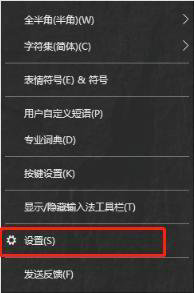
2、在新界面中,点击左侧的"语言",接着选择右侧"首选语言"下方的"中文",点击"选项"按钮。

3、在其中找到"微软拼音",点击选择"选项"。
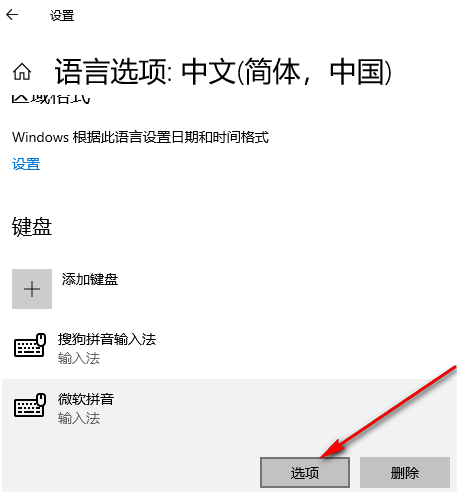
4、然后在"默认模式"的下方将输入框选为"英语"。
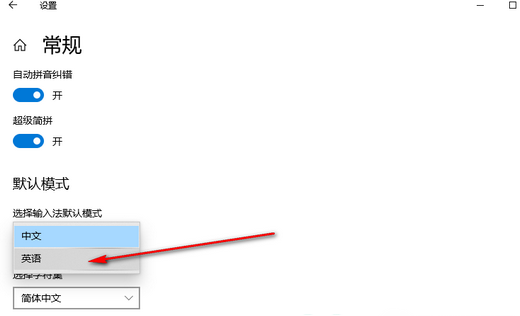
5、最后进入"按键"界面中,将"中/英文模式切换"下方的"shift"和"Ctrl"取消勾选就可以了。
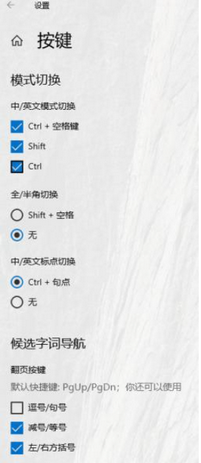
最新教程
-
驱动人生怎么关闭客户端最新版本检测更新:2024-11-16
-
驱动人生怎么设置驱动安装完成后自动删除安装包更新:2024-11-15
-
win10允许应用在后台运行怎么打开更新:2024-11-14
-
win10此设备的用户通知访问权限怎么开启更新:2024-11-13
-
win10此设备的应用诊断信息访问权限怎么打开更新:2024-11-12





